Jag behöver inte berätta för dig hur populära GIF-filer har blivit idag. Det spelar ingen roll vilket sociala nätverk du är på, chansen är att du kommer att stöta på en GIF i ditt flöde snarare än senare. GIF är särskilt populära på Twitter. De 140 karaktärsgränserna på Twitter gör det väldigt svårt för användarna att uttrycka sig ordentligt. Därför komplimangerar användare ofta sina tweets med motsvarande GIF. Ingen kan också förneka det faktum att GIF är riktigt roliga. På grund av dessa fördelar används GIF starkt på Twitter. Det finns dock ett inneboende problem med att använda GIF på Twitter. Tjänsten tillåter dig inte att ladda ner GIF-filer på din telefon. Jag vet inte hur många gånger jag stötte på en GIF på mitt Twitter-flöde, som jag ville ladda ner så illa men inte kunde. Så om du är någon som har gått igenom samma frustration, Så här laddar du ner GIF-filer från Twitter på din telefon:
Varför du inte kan ladda ner GIF-filer från Twitter Natively
Innan vi lär oss att ladda ner GIF-filer, låt oss först förstå varför vi inte kan ladda ner GIF-filer från Twitter. Anledningen är ganska enkel. Vi kan inte ladda ner GIF-filer från Twitter eftersom de inte alls är GIF-filer. Förvirrad, eller hur? Inga bekymmer, jag var också förvirrad när jag fick veta det. Tja, anledningen till att de inte är tekniskt GIF som Twitter konverterar GIF till MP4 när du laddar upp dem. Twitter gör det för två viktiga fördelar.
För det första kan GIF-filer inte komprimeras lika mycket som MP4-filer. Om du konverterar GIF till MP4 kan Twitter komprimera filen så att filen laddas snabbare. Användare kan också pausa MP4-filerna medan den spelas, något som de inte kan göra med en GIF-fil. Således för mindre storlek och bättre kontroll, konverterar Twitter GIF till MP4-filer. Detta är anledningen till att du inte kan ladda ner en GIF från Twitter, för tekniskt sett är det inte en GIF utan en videofil.
Ladda ner GIF-filer från Twitter på Android
Ja, jag förstår Twitters synvinkel men tänk om jag verkligen vill ha den GIF. Det finns fortfarande ett sätt att ladda ner GIF-filer från Twitter. Även om det inte blir så enkelt som att ladda ner det direkt från Twitter-appen är det inte så svårt också. Allt du behöver är en app och några extra steg. Låt oss gå igenom dem.
1. Okej, det första du behöver är en app som hjälper dig att ladda ner GIF från Twitter. Det finns många Android-appar där ute, men enligt min erfarenhet “Tweet2gif” fungerar bäst. Så klicka på länken för att ladda ner och installera appen.
2. Nu, låt oss bara öppna Twitter-appen och hitta en GIF som vi vill ladda ner. När du hittar GIF du vill ladda ner, tryck på det fler alternativet (nedåtpilen) och kopiera tweets länk genom att knacka på “Kopiera länk till Tweet”.
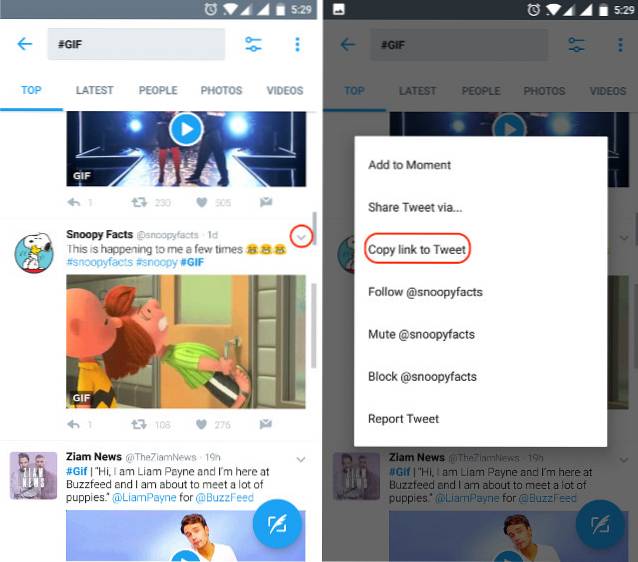
3. Öppna nu Tweet2gif-appen och klistra in länken i URL-avsnittet i appen. Du kan antingen tryck på "Klistra in" -knappen och URL: n klistras in automatiskt eller så kan du göra det på vanligt sätt genom att länge trycka på det tomma fältet och välja klistra in.

4. Nästa steg är ganska enkelt. Bara knacka på knappen "Ladda ner GIF" och GIF laddas ner till din enhet. När GIF har laddats ner ser du bekräftelsen på appens sida. Du hittar GIF i din standard Galleri-app (eller vilken app du använder istället).
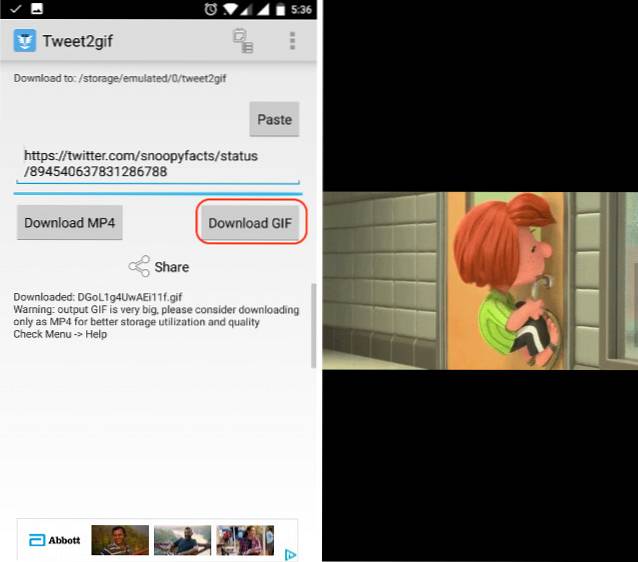
Så enkelt är det att ladda ner GIF-filer från Twitter på din telefon. Det behöver bara ett par extra steg, det är allt.
Spara Twitter-GIF på iPhone
Processen för att ladda ner GIF-filer från Twitter på iPhone liknar den på Android. Även på iPhone kommer vi att använda en tredjepartsapp för nedladdning av GIF-filer. Här är stegen för att göra det.
1. Ladda ner och installera appen "GIFwrapped".
2. Öppna Twitter-appen och hitta vilken GIF du vill ladda ner. Precis som på Android, tryck på det fler alternativet (den nedåtvända pilen). Nu, tryck på "Dela Tweet via ..." alternativ.
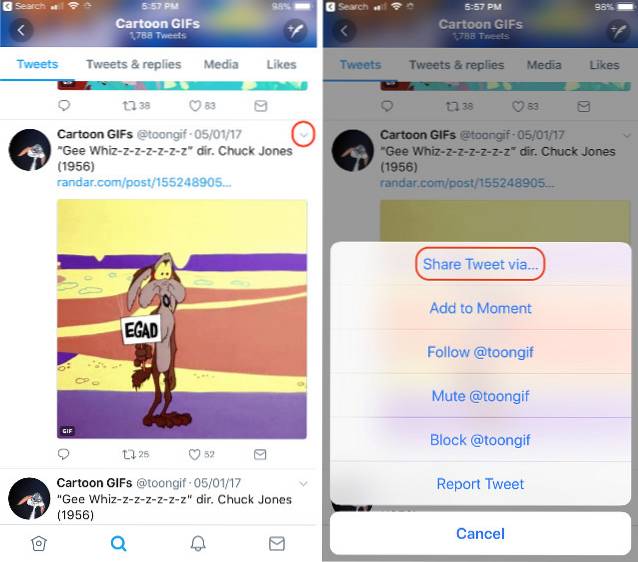
3. Kopiera här länken genom att klicka på “Kopiera länk till Tweet” knapp.
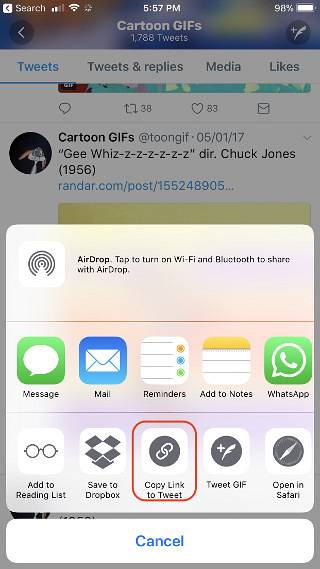
4. Öppna GIFwrapped-appen och tryck på “Sök” -knapp finns i den nedre raden. Här, tryck på sökfältet och tryck sedan på ”Använd Urklipp” knapp. Den klistrar in länken du kopierade i det andra steget.
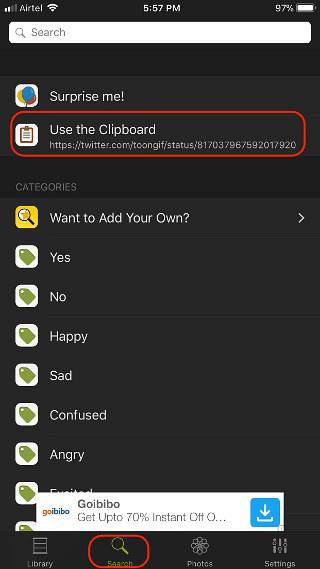
5. Nu, vänta några sekunder medan GIF laddas. När det väl är gjort, tryck till öppna den. Här, slå på dela med sig knappen i det övre högra hörnet av appen för att öppna delningsalternativen.
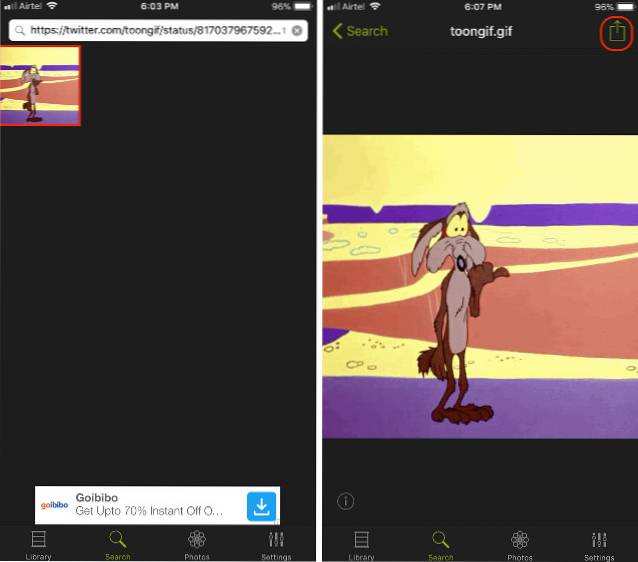
6. Nu tryck på "Dela bild" och sedan "Spara bild". Detta sparar GIF på din telefon.
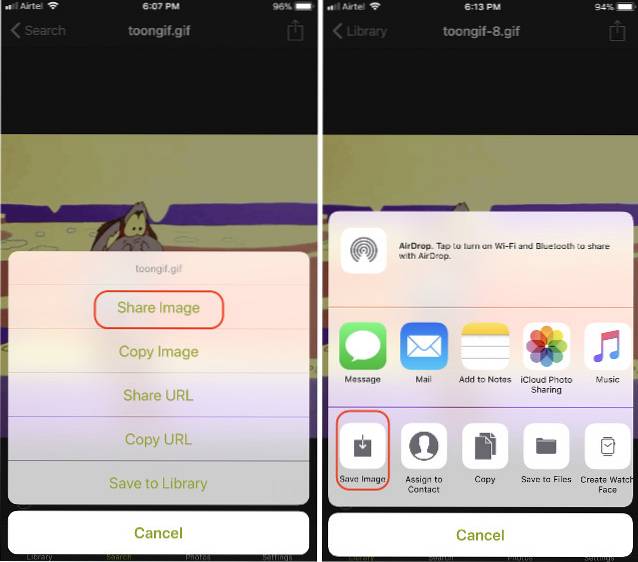
SE OCH: Hur man skapar GIF på Mac med lätthet
Ladda ner GIF-filer från Twitter på Android eller iOS
Även om Twitter gör det lite svårare att ladda ner GIF, är det inte omöjligt. Med tanke på de fördelar som vi får när Twitter konverterar GIF till MP4, bryr jag mig verkligen inte om dessa extra steg. Hur är det med dig? Är du okej med de extra stegen eller vill du hellre ha funktionen att ladda ner GIF direkt från Twitter-appen? Dela dina tankar med oss i kommentarfältet nedan.
 Gadgetshowto
Gadgetshowto



